Jak zatrzymać aplikację do aktualizacji systemu Windows 10 (GWX)
Został już tylko miesiąc, a Microsoft dołoży wszelkich starań, aby zmusić ludzi do przejścia na system Windows 10. Jeśli jesteś zadowolony z systemu Windows 7 lub Windows 8.1, oto jak możesz zapobiec uruchomieniu uaktualnienia do systemu Windows 10.
Reklama
Użyjemy tej samej sztuczki, aby zatrzymać aplikację GWX, której użyliśmy do ożywienia Klasyczny Menedżer zadań w Windows 8 oraz Windows 10. Jak możesz wiedzieć lub nie, możesz określić aplikację debugera dla każdego pliku wykonywalnego w systemie Windows. Można to ustawić za pomocą klucza rejestru:
HKEY_LOCAL_MACHINE\SOFTWARE\Microsoft\Windows NT\CurrentVersion\Image File Execution Options
Tutaj możesz zobaczyć listę plików wykonywalnych. Możliwe jest utworzenie wartości "debuggera" dla każdego pliku pokazanego na tej liście.
Wartość ciągu „debugger” zwykle zawiera pełną ścieżkę do pliku EXE, który powinien działać jako debugger. Otrzyma pełną ścieżkę do uruchomionego pliku wykonywalnego. Możemy to wykorzystać do zastąpienia pliku wykonywalnego aplikacji GWX.
Postępuj zgodnie z tymi prostymi instrukcjami:
- Początek Edytor rejestru.
- Przejdź do następującego klucza rejestru:
HKEY_LOCAL_MACHINE\SOFTWARE\Microsoft\Windows NT\CurrentVersion\Image File Execution Options
Wskazówka: patrz jak przejść do żądanego klucza rejestru jednym kliknięciem.
- Utwórz tutaj nowy klucz o nazwie GWX.exe, klikając prawym przyciskiem myszy „Opcje wykonywania pliku obrazu”.
- Po wybraniu klucza GWX.exe kliknij prawym przyciskiem myszy pusty obszar po prawej stronie i wybierz Nowa wartość ciągu.
- Nazwij wartość jako „Debugger” i kliknij ją dwukrotnie.
- W Dane wartości wartości Debuger wpisz:
rundll32.exe
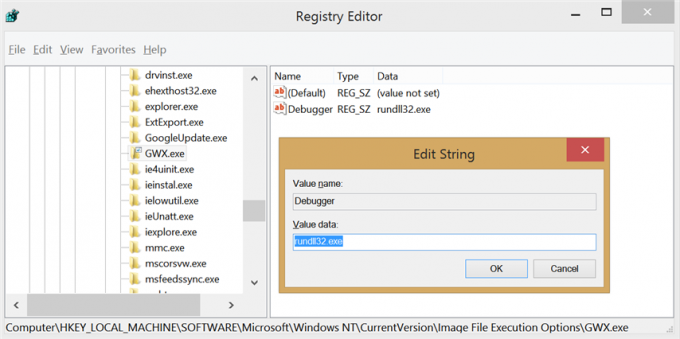
- Kliknij OK i zamknij Edytor rejestru.
Otóż to. Teraz aktualizacja systemu Windows 10 nie powinna uruchamiać się w twoim systemie, nawet jeśli KB3035583, aktualizacja instalująca GWX zostanie zainstalowana na twoim komputerze!
Dzięki temu hackowi rejestru nie powinieneś nawet pobierać żadnego narzędzia, aby zapobiec aktualizacji systemu Windows 10.
Ta sztuczka powinna działać tak długo, jak nazwa pliku wykonywalnego, który uruchamia aktualizację systemu Windows 10, to GWX.exe. Jeśli nazwa pliku się zmieni, po prostu zmień ją również w Rejestrze.
Dla tych, którzy nie czują się dobrze z edycją Rejestru, przygotowałem gotowe do użycia pliki Rejestru.
Pobierz pliki rejestru
Wystarczy pobrać plik ZIP i dwukrotnie kliknąć plik Reg, aby scalić go z Rejestrem.



